AVEVA(PDMS)中设备建模 2
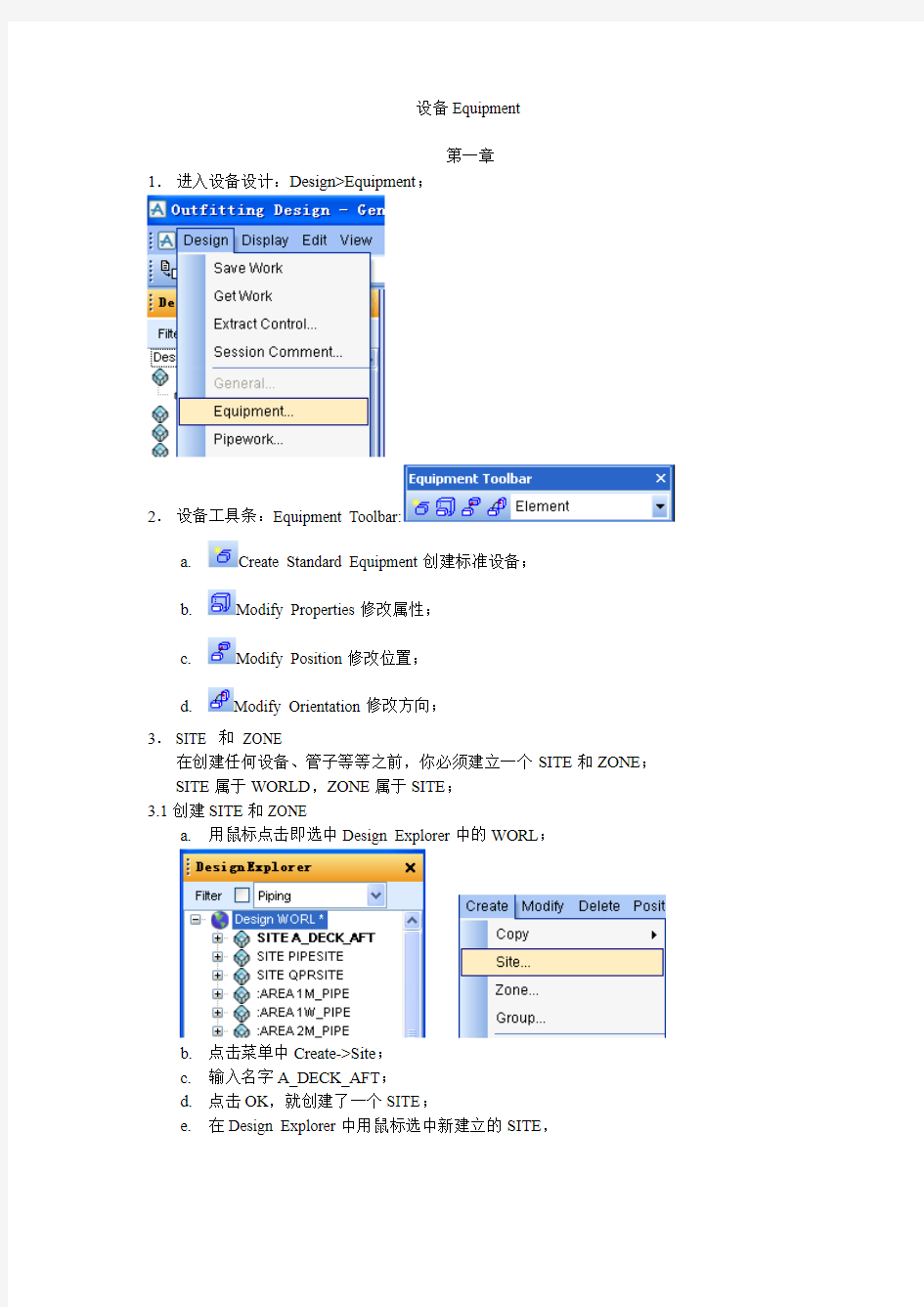
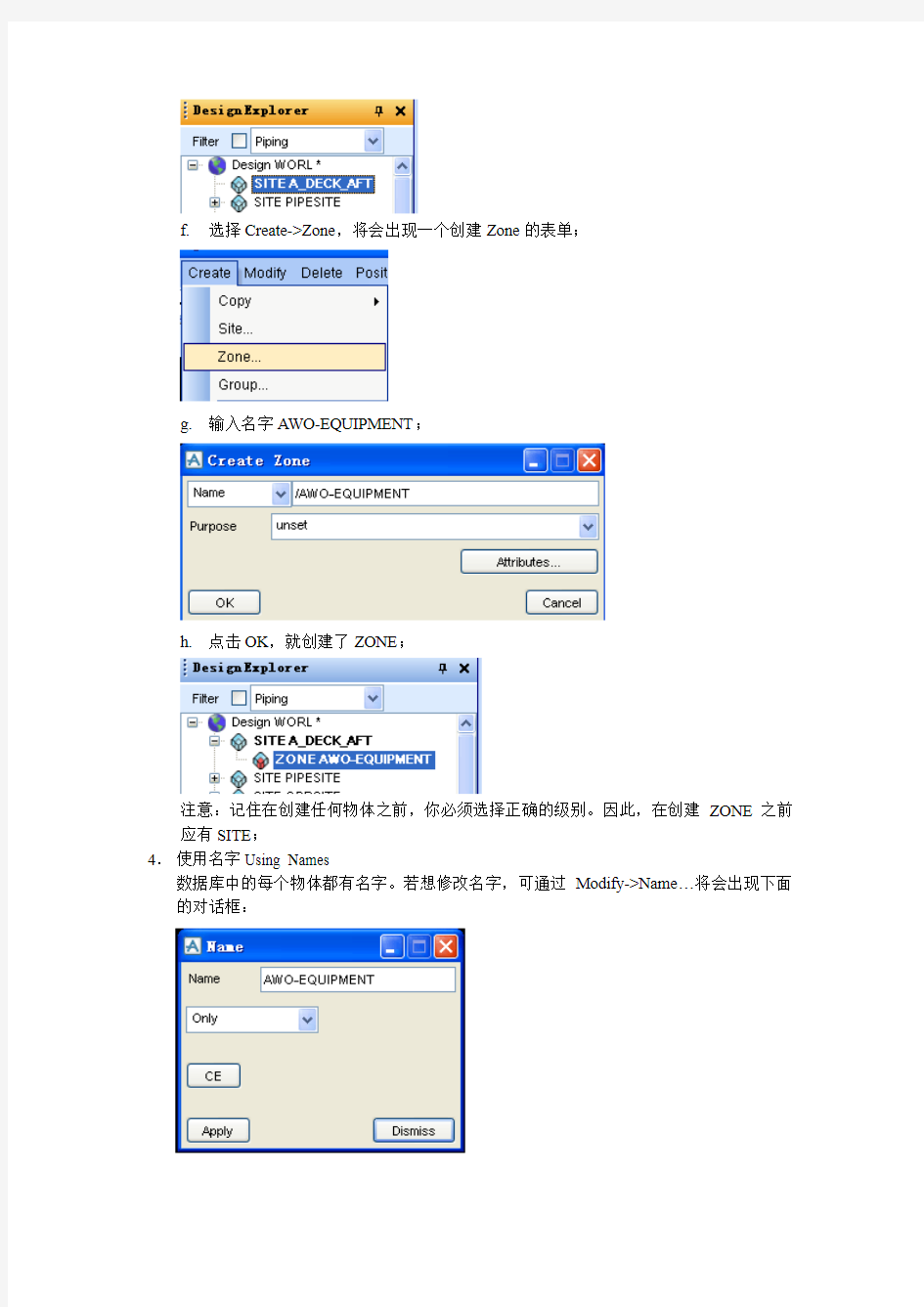
设备Equipment
第一章
1.进入设备设计:Design>Equipment;
2.设备工具条:Equipment Toolbar:
a.Create Standard Equipment创建标准设备;
b.Modify Properties修改属性;
c.Modify Position修改位置;
d.Modify Orientation修改方向;
3.SITE 和ZONE
在创建任何设备、管子等等之前,你必须建立一个SITE和ZONE;
SITE属于WORLD,ZONE属于SITE;
3.1创建SITE和ZONE
a.用鼠标点击即选中Design Explorer中的WORL;
b.点击菜单中Create->Site;
c.输入名字A_DECK_AFT;
d.点击OK,就创建了一个SITE;
e.在Design Explorer中用鼠标选中新建立的SITE,
f.选择Create->Zone,将会出现一个创建Zone的表单;
g.输入名字AWO-EQUIPMENT;
h.点击OK,就创建了ZONE;
注意:记住在创建任何物体之前,你必须选择正确的级别。因此,在创建ZONE之前应有SITE;
4.使用名字Using Names
数据库中的每个物体都有名字。若想修改名字,可通过Modify->Name…将会出现下面的对话框:
5.项目列表Listing Elements
列表Lists是一个Elements的临时集合,对列表的操作会影响到它里面的所有Elements。Lists只持续在设计阶段,除非保存Forms & Display;
当前列表将会在默认工具条中显示:
选择Utilities ->Lists或在上面的工具条中点击Create/Modify Lists图标就会出现下面一个对话框:
创建列表的第一步就是从菜单中选择Add ->List;一个Create List对话框就出现了,你可以通过这个给List一个描述;
你可以通过菜单中的Add添加Elements,它其中的选项有:
CE:Adds the current element添加当前的物体;
CE Members:Adds the elements whose owner is the CE添加当前物体的成员;
Identified:Adds elements by identifying them with the cursor. Clicking the Esc key ends the selection. 添加指定的物体。按Esc键退出;
Selection: Adds elements selected by use of the Add to List form;
命令可以直接在Action中运行。若很精通命令语法,你可以使用这个功能。例如:BY X600 -> will move each element in the list by 600mm.
SPREF /DIN-SPEC/HE200A ->will change the Specification Reference of All SCTN elements in the list to /DIN-SPEC/HE200A;
删除操作可以通过菜单中的Remove来完成。
当执行移动操作时,整个列表中的物体都会被移动。
第二章
1.导入设备数据Importing Equipment Data
它的功能是从CSV或XLS文件中导入设备的标签、描述、和其它一些属性。当处于OUTFITTING DESIGNS模式中的设备程序时,可通过Utilities -> Import Equipment…
这个功能不仅可以导入设备,也可以导入其它物体。请参考Lexicon Reference Manual。2.导入CSV文件的内容的规定
导入的文件必须有以下特点:
a.导入的文件必须是可用的CSV或XLS格式的文件;
b.文件的第一行必须包含一个头列表;
c.必须有NAME行,否则文件不会被导入;
d.另一个必须的行是TYPE;
e.一个特别的行是OWNER行;
f.……
g.……
文件数据的例子:
Type Name spref Desc pos Built
EQUI /D1201 /EQUI/Storage-Vessel/TYPEA Storage
Vessel X 9630 Y
3502 Z 6170
false
EQUI /C1101 X 5360 Y
8850 Z 305
true
EQUI /E1302A /EQUI/Shell-Tube-Exchanger H eat
Exchanger X 9630 Y
3755 Z 8385
false
EQUI /E1302B /EQUI/Shell-Tube-Exchanger H eat
Exchanger X 9630 Y
3755 Z 9352
false
EQUI /P1501A Pump X 9340 Y
12145 Z 645
false
EQUI /P1501B Pump X 7510 Y
12145 Z 645
false
第三章创建设备
Create Equipment
1.有两种方法可以创建一个设备,一个是通过菜单,一个是通过命令行。用菜单的方式创建设备有两个主要的方式:创建设备和创建标准设备;创建设备是通过单元组装的方式创建;创建标准设备是通过一系列参数来创建标准的设备;
在Design Explorer中选中建立的ZONE,将在它里面保存设备的信息;
在菜单中选择Create -> Equipment…,输入名字YY1001,并点击OK,这样就建立了一个不包含任何图元Primitives的设备;
你通常可以把创建的设备放在SITE的原点处,并可以在以后的操作中移动它。
2.建立图元Create Primitives
像立方体这样的图元可以用来组成一个设备。
Create ->Primitives…
选择你想建立的图元并输入相关的数据即可。要想建立一个设备,你必须决定用什么样的图元来拼成一个设备。例如一个简单的Vessel可通过一个圆柱体作为主要部分,两个盘形作为尾部和两个立方体作为支架和一个Nozzle用来连接管路组成。
2.1 Using Levels
下拉菜单Used for用来设定预定义level。Levels用来定义levels的图元可视的范围。当
前可视的可以通过Setting ->graphics->Representation…来设定。
2.2基点Datum
Datum用来指定图元的基点,对齐用的。
2.3位置Position
位置Position区可以设置图元与其它物体element的相对位置。With Respect to >WRT;
小提示:通过可以把位置设为原点,在以后还可以移动。这样相对而言要简单一些。2.4 旋转Rotate
可以把图元绕某个轴旋转一定的角度。
2.5 Align with P-Point
可将图对齐某个物件element。指定基点后再点这个按钮就可以将新创建的primitive对齐到一个指定的primitive的指定的点上去。
2.6 创建拉伸体Extrusion
选择Primitives中的Extrusion,即弹出Create Extrusion对话框:
你可通过各种方法指定它的位置,
Allows you to pick a point graphically using any of the standard cursor-picking methods
Allows you to identify a point by entering its explicit coordinates
Allows you to specify a distance and direction which define a point relative to the position of the preceding vertex
Allows you to construct a fillet arc with a specified radius between two picked tangent lines
Allows you to construct a fillet arc passing through three picked points
Allows you to construct a fillet arc with a specified radius, passing through two picked points, which curves towards a picked direction
在这个例子中我们将通过指定坐标来创建一个拉伸体。F8可以在实体和线框模型之间切换。
位伸体的顶点有倒圆角Fradius的属性,如果我们更改顶点2和顶点3的这个属性值为300,位伸体将会变为如下所示模样:
2.7创建旋转体
可以通过把二维的轮廓绕指定的轴旋转一定的角度得到一个图元。
从主菜单中选择Utilities ->Constructs,将会出现3D Aid Constructs 对话框,再选择
Create->Line->Explicit:
出现Modify Line对话框,设置好位置和长度点击OK;
在创建图元Primitives中选择创建一个旋转体Solid of Revolution,出现+ve Revolution 对话框:
在AXES选择框中点击Rotation Line,就可以在图中选择辅助线了。我们选择先前建立的辅助线。
Point on plane 被激活,选择Point to Plane按钮,然后选择Explicit Position:
在Explicit Position对话框中,输入X=100,Y=0,Z=0,这也就定义了形状的第一个点。在+ve Revolution对话框中,选择Pick Points:
Positioning Control对话框再次出现,选择Explicit position:并输入以下值:
点击OK,旋转体就创建成功了!
旋转顶点也有倒圆角属性,若我们更改顶点3和顶点4的值为50,则修改后旋转体为:
练习EXERCISE
1.创建SITE、ZONE、设备EQUIPMENT
进入设备设计,点击Create ->Site和Create ->ZONE:
在弹出的对话框中输入NAME和选择合适的PURPOSE。尽管SITES和ZONE可以设置位置,但是我们推荐它们使用默认的原点位置:X=0,Y=0,Z=0。
建立好这个层次结构后就可以开始了。我们先来做一个简单的VESSEL了:
如图所示。
在Design Explorer中选择你要建立设备的那个ZONE,Create ->Equipment。弹出创建设备的对话框,输入名字:YY9991并点OK;
现在我们建立VESSEL的BODY,选择Create->Primitives,选择Cylinder,并输入参数:高Height:500,直径Diameter:300,点击Create;
在接下来的表格可以设备Primitives的参数,这里默认并点击NEXT;
接下来建立VESSEL的顶部TOP,选择DISH。输入直径300,高100点击CREATE按钮。可以把DISH的原点设置为相对CYLINDER的250,点击NEXT;也可使用移动操作把DISH入到CYLINDER的顶端;
创建第一个NOZZLE取名YY9991/N1,选择Create->Nozzles。在Create Nozzles对话框中设置如下参数:
Nozzle Type :N16.RF
Nominal Bore:25
Nozzle Name:YY9991/N1
Orientation P1 :U
Height of the nozzle:75
也可以在这里设置NOZZLE的相对CYLINDER高度,在UP方向输入425并点击APPL Y;
创建第二个NOZZLE名字为YY9991/N2,同样地设置如下参数:
Nozzle Type :N16.RF
Nominal Bore:15
Nozzle Name:YY9991/N2
Orientation P1 :U
Height of the nozzle:200
也可以在这里设置NOZZLE的相对CYLINDER高度,在UP方向输入425和在SOUTH 方向输入125,点击APPL Y;
现在我们要把第二个NOZZLE(YY9991/N2)绕第一个YY9991/N1旋转30度。选择设备再点击Model Editor Toolbar 中的MODEL EDITOR图标,此时修改设备的HANDLE 出现了,在其上点鼠标右键选择Edit Equipment;
若选择一个NOZZLE,它可绕修改HANDLE的原点旋转,我们需要把N2的原点移动到N1的中心,这样才可以使它绕N1旋转30度;在Modification handle上点击右键,选择Move Handle -> Snap to Point ;
移动鼠标到N1的中心并点左键确认,现在那个HANDLE就到了第一个NOZZLE(N1)的中心了。此时可以拖动HANDLE旋转30度或点右键在Enter Value…中输入30即可。
2.创建负实体图元Negative Primitive
负实体就是在实体中挖去一部分。负实体图元是属于实体图元的。因此要创建一个负实体图元先要选择你要挖去的实体。用Design Explorer选择要挖去一部分的那个实体;再选择Create ->Primitives,点击Create Cut out Primitives Negative,选择CYLINDER:
在弹出的Create Negative Cylinder对话框中,输入高度和直径参数并点击CREATE按钮。
在接下来的Rotate部分中输入角度Angle :90方向Direction:About X,然后点Apply rotation按钮。
负实体要移动到正确的位置。同样地,点击Model Editor工具条中的Model Editor图标,把负实体移动到正确的位置上。
要使挖去的部分可见,做如下设置:Settings ->Graphics,在出现的对话框中选择Representation中把Holes Drawn勾选并点Apply。
